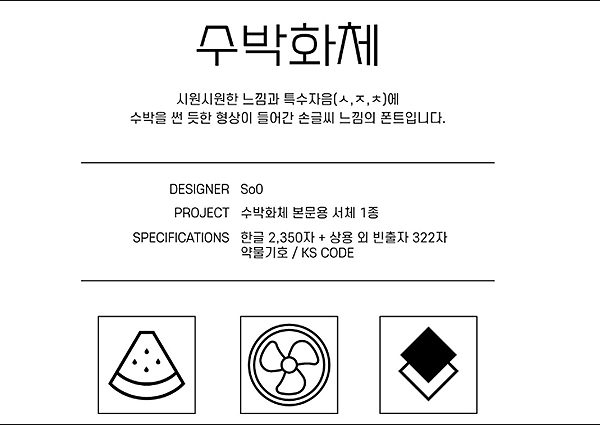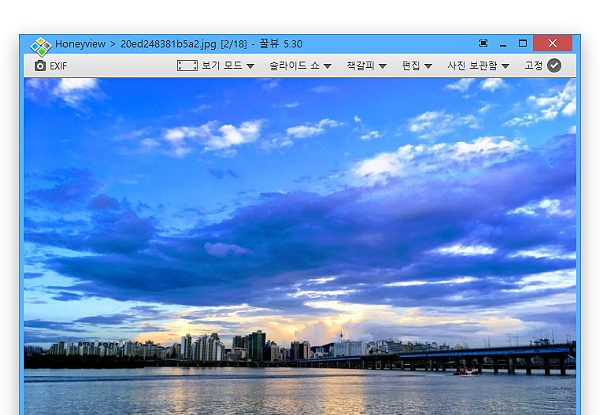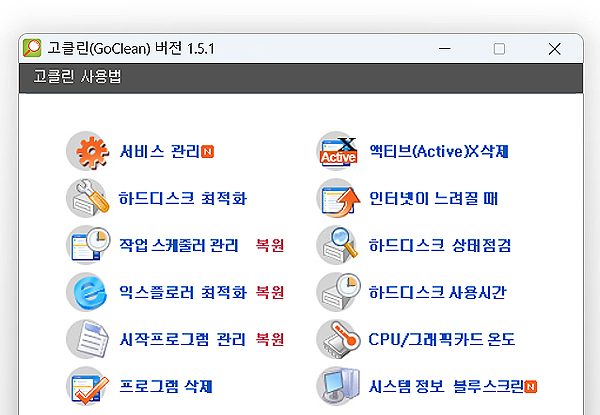에스메모 다운로드 (PC, 모바일)
에스메모 다운로드 글로 PC와 모바일 설치 방법을 정리해봤습니다. 컴퓨터 혹은 앱에서 메모장 프로그램이 필요해 오신 분들이 읽기 좋은 내용으로 안내에 따라 설치 및 이용해 보시길 바랍니다.
에스메모 다운로드 (PC, 모바일)
1. 구글에 에스메모를 검색해 주시면, 상단에 에스메모 공식 페이지가 나오게 됩니다.
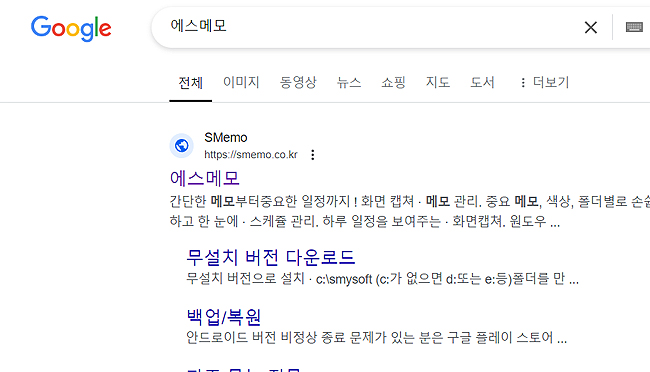
2. 공식 홈페이지를 클릭해 이동해 주시면 되고, 이동 후 바로 보이는 [다운로드] 버튼을 클릭해 주시면 됩니다.
다운로드 메뉴에도 있듯이, [PC 다운로드], [APP Store], [Google Play] 다운로드의 버튼이 있습니다.
*PC로 설치하고 싶으신 분들은 PC 앱 설치를 원하신다면 앱 스토어 혹은 구글 플레이로 설치해 주시면 됩니다.
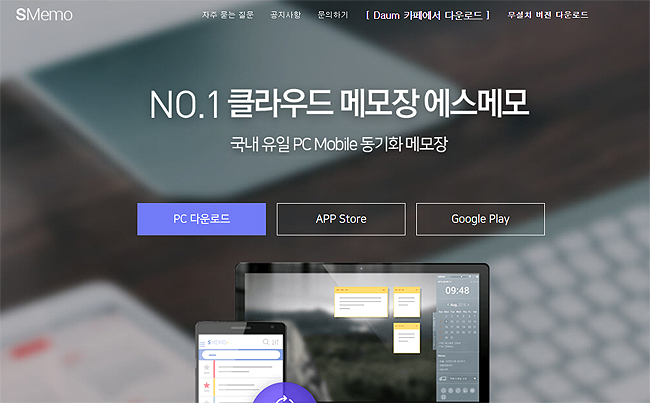
3. [PC 다운로드] 메뉴를 눌러 줄 시, 간단한 인스톨러 화면이 나오게 됩니다.
설치 폴더 지정만 해주신 후 설치가 진행 되며, 간단한 설치 이 후에 프로그램을 실행할 수 있습니다.
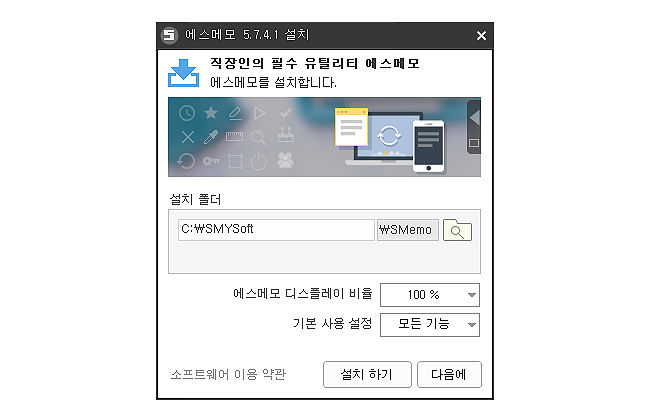
4. 에스메모 실행을 해주시면, 컴퓨터 배경화면 오른쪽 화면에 에스메모가 실행 됩니다.
기본 메모장 프로그램이기도 하지만, 달력을 통해 스케줄 관리도 할 수 있고, 메모 관련 다양한 기능을 통해 여러 가지로 활용을 할 수 있습니다.
*오른쪽 하단에 다양한 메뉴들도 있습니다. [종료 예약], [비밀번호], [돋보기] 등등 메모 관련 외에 사용할 수 있는 메뉴들도 있으니 참고하여 이용해 주시면 됩니다.
*메모를 바로 작성하고 싶으신 분들은 [+] 아이콘을 눌러 메모장 추가를 하여 메모를 작성해 주시면 됩니다.
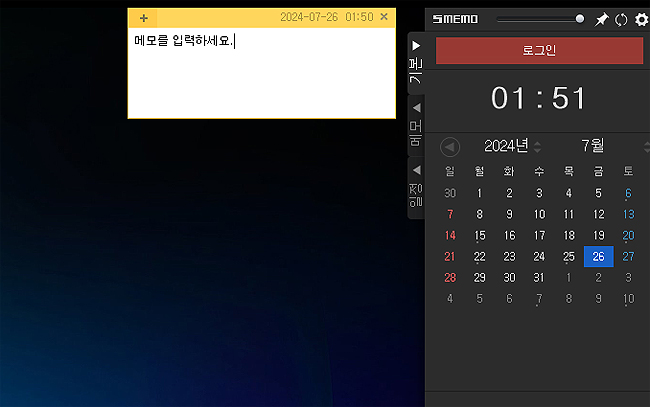
5. 메모 창에서 [메모] 아이콘메뉴를 클릭하면, 메모장 관련 개별 설정도 할 수 있습니다.
메모 장의 색깔을 변경하거나, 중요한 메모의 대한 구분, 중요한 메모 일 시, [비밀번호 설정] 등등 다양한 메뉴가 있었습니다.
*간단한 메모를 할 수 있을 뿐 아니라 다양한 기능의 활용도 가능하니 필요한 메뉴를 클릭하여 함께 이용해 보시는 것도 추천을 드립니다.
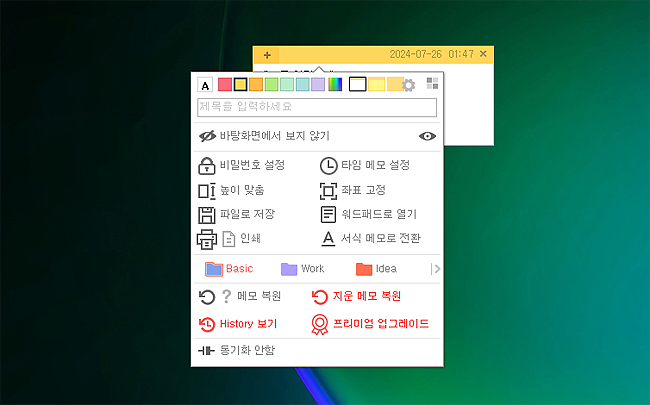
위 정리드린 내용 외에도 에스 메모에서는 다양한 메모가 가능하며, pc와 모바일로 설치해 연동하는 것도 가능합니다.
컴퓨터를 자주 사용하시는 분들 중 스케줄 관리나 메모장 관련 프로그램을 찾으시는 분들에게 추천드리는 프로그램/앱이기도 하며, 참고를 해보신 후 이용해 보시면 될 것 같습니다.
에스 메모 기능 추가 설명 :
- 메모 관리 : 중요한 메모, 색상, 폴더별로 손쉽게 정리하고 한눈에 확인할 수 있습니다.
- 스케줄 관리 : 하루 일정을 보여주는 스케줄 윈도우 캘린더를 사용해 효율적인 일정 관리를 할 수 있습니다.
- 화면 캡쳐 : 윈도우 화면을 캡쳐하여 메모 및 이미지로 저장이 가능합니다.
- 다양한 위젯 : 시계, 날씨, 캘린더 등 다양한 위젯을 편리하게 사용할 수 있습니다.
- 백업과 복원 : 메모 작성시 자동백업으로 갑작스런 종료에도 메모는 남겨 있습니다.
- 다양한 편의 기능 : 시스템 예약 종료, 색상 추출 등 메모 외에도 다양한 기능을 제공합니다.
다른 메모장 프로그램 관련 글 :